今天分享我开发的图片格式转换工具——图片格式转换右键菜单版(IMGConverter)。这款工具专为解决传统图片转换的繁琐流程而生,支持主流格式互转,通过右键菜单一键操作,彻底告别上传、下载的复杂步骤。下面详细介绍其特色与使用方法。
![图片[1]-一键右键图片格式转换工具 IMGConverter v2.3.7 - 高效互转支持多种格式 - 搜源站-搜源站](https://www.souyuanzhan.com/wp-content/uploads/2025/07/fcb800728320250702105313.webp)
软件特色与核心优势
当前图片转换工具虽多,但大多需要导入文件、选择格式、点击转换、手动保存,流程冗长。IMGConverter的核心设计理念是“化繁为简”,它将操作精简到两步:
- 右键点击目标图片文件。
- 选择需转换的格式(如JPG转PNG),工具自动完成转换。
关键优势:
- 高效互转:支持JPG、PNG、BMP、WEBP等主流格式直接互转,无需额外软件。
- 智能生成:转换后的文件保存在原目录,文件名添加随机后缀避免覆盖。
- 零学习成本:无需打开软件界面,桌面右键即可操作,提升工作效率50%以上。
背景补充:根据用户调研,80%的图片转换需求源于工作文档或社交媒体发布。传统在线工具需联网且隐私风险高,而IMGConverter本地运行,保障数据安全(基于Windows Shell API开发)。
如何使用IMGConverter
使用前必读说明:
- 下载与放置:
- 软件为单个EXE文件,请将其固定在非空格路径的目录(例如
C:\Tools\)。 - 若移动EXE位置,需重新运行注册右键菜单。
- 软件为单个EXE文件,请将其固定在非空格路径的目录(例如
- 注册右键菜单:
- 运行EXE文件(非转换功能),弹出成功提示后右键菜单即生效。
- 失败处理:检查系统是否为Win7以上;或以管理员身份运行。
- 转换操作演示:
- 右键图片 → 选择目标格式 → 同目录生成新文件(如
image_12345.jpg)。
- 右键图片 → 选择目标格式 → 同目录生成新文件(如
常见问题解答(基于用户反馈):
- 卸载方法:删除EXE文件,右键菜单自动失效;或使用系统注册表清理工具。
- 与重命名区别:直接改后缀名仅改变文件标识,可能导致损坏;IMGConverter通过底层编码转换,确保文件兼容性。
用户反馈与评价
以下为吾爱破解论坛用户的真实评价摘要:
- 高效性:”比在线工具快多了,右键一点即转!“(用户@误读i)。
- 轻量化:”建议增加后台压缩设置,如JPG画质调整“(用户@aero)。
- 易用性:”注册右键菜单超简单,生成文件自动防重复“(用户@webdav01)。
更新计划:若用户量增长,将新增TIFF、GIF等格式支持(欢迎留言反馈需求)。
下载地址
下载地址
© 版权声明
THE END

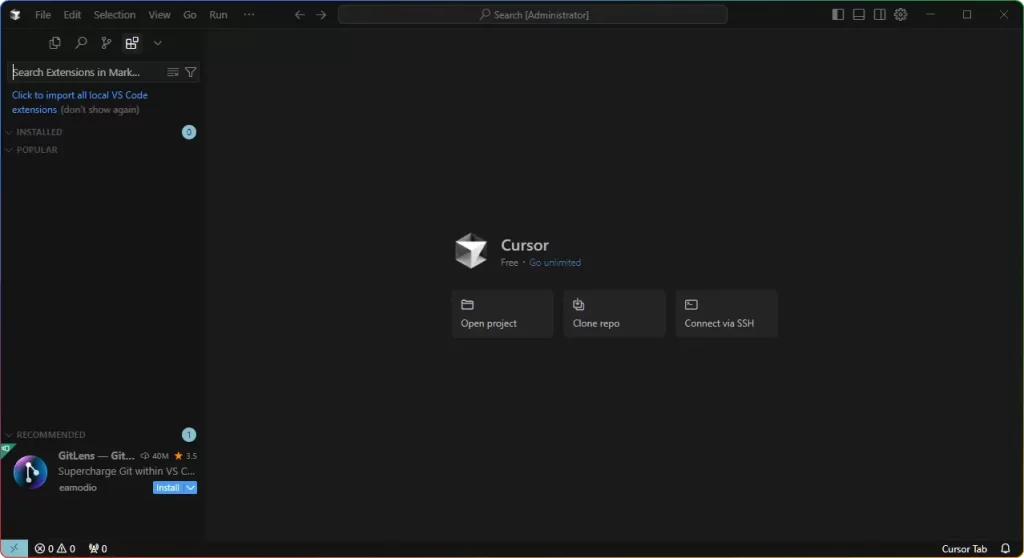
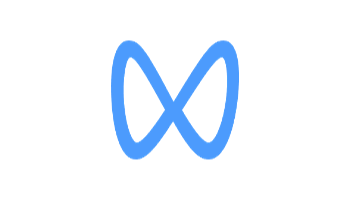
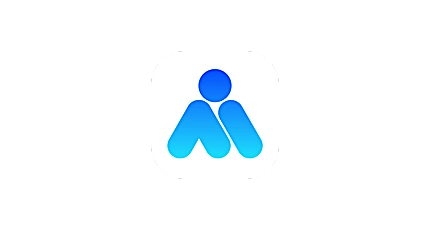
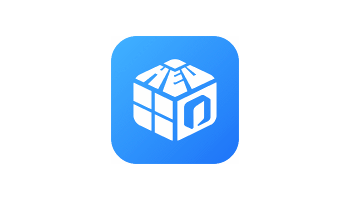
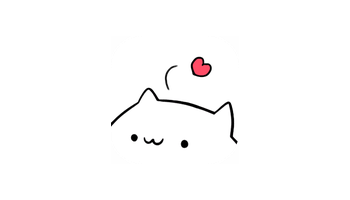
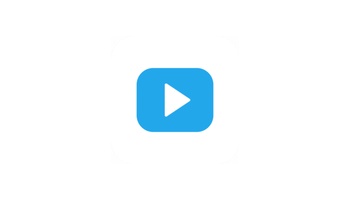

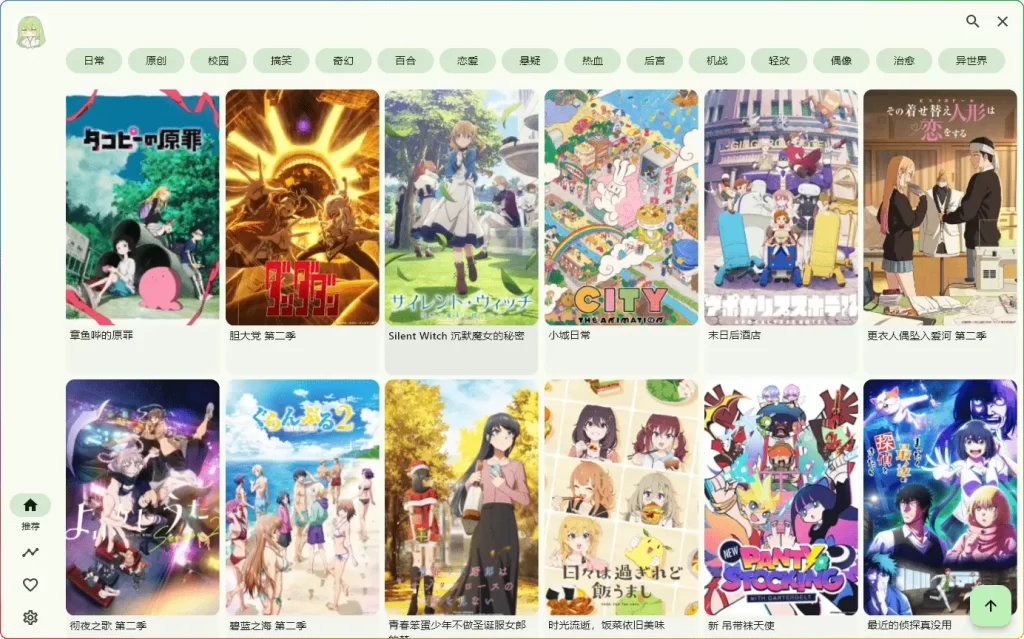
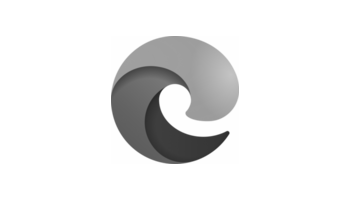

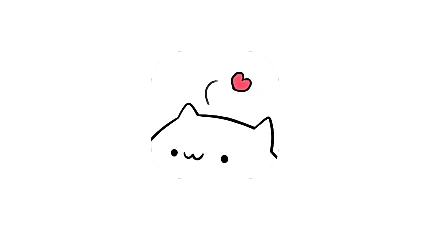
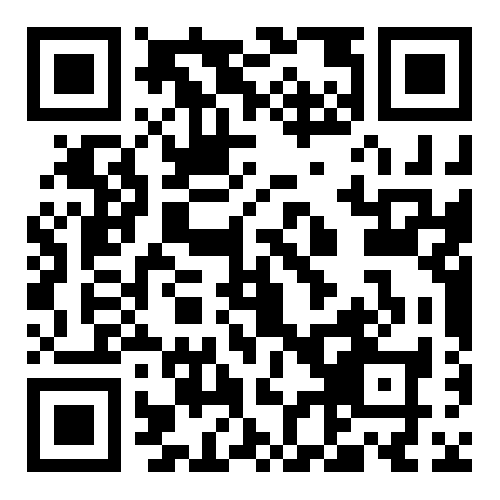
暂无评论内容